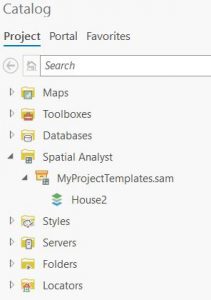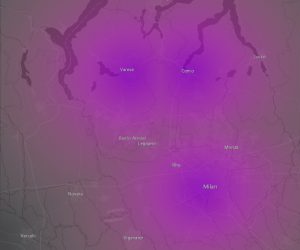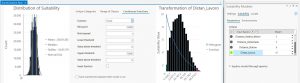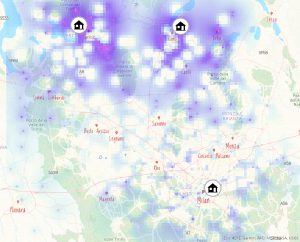Il Suitability Modeler è uno strumento che permette di strutturare un modello di valutazione a più criteri e, accorpando i diversi livelli attraverso un punteggio, identifica i luoghi che meglio si prestano alle nostre richieste. E’ l’ideale per chi svolge ad esempio Valutazioni di Impatto Ambientale (VIA) in quanto restituisce un modello riproducibile, oggettivo e interattivo nella modifica, ma si presta bene anche a molte altre analisi.
In Arcgis PRO è stato implementato in formato dinamico rendendolo molto più comodo e produttivo. Ogni modifica nei criteri o nei layer di ingresso avvia un ricalcolo istantaneo del risultato garantendo una flessibilità massima nella calibrazione dei parametri. Questo strumento esiste anche in ArcMap ma bisogna integrarlo in un flusso di lavoro, solitamente un Model Builder, rendendolo di fatto molto più impegnativo e meno intuitivo.
Come accedere al Suitability Modeler?
Per poter utilizzare questo strumento è necessario avere una licenza dell’estensione Spatial Analyst. In seguito potremo spostarci sulla ribbon Analysis e troveremo un box dedicato al Suitability Modeler.
Selezionando questo si aprirà una nuova ribbon tutta dedicata allo strumento.
Nella tab Suitability Model è possibile creare un nuovo modello o aprirne uno già esistente.
In questo modo verrà creato un oggetto di estensione .sam collocato nel Catalog in una nuova cartella dedicata. All’interno di esso verranno salvate tutte le informazioni ed analisi del nostro modello in modo che rimanga sempre aggiornato alla prossima apertura.
Nella tab Suitability Analysis verranno aggiunti i criteri per selezionare il luogo più adeguato alle nostre richieste. E’ possibile anche utilizzare il modello in versione statica deselezionando Auto Calculate, cosa che non consiglio a meno di computer poco performanti.
Le componenti del modello
Come abbiamo già accennato, i primi dati da inserire sono i cosiddetti criteri e sono i layer che saranno discriminanti per il risultato finale. Ad esempio se volessimo conoscere dove comprare casa minimizzando la distanza da lavoro ma mantenendoci in prossimità di un parco, i nostri criteri saranno il layer puntuale con la sede di lavoro e il poligono con i parchi nella nostra area di interesse.
Allo stesso modo possiamo inserire moltissimi layer ma affinché siano utilizzabili dal modello è necessario che essi siano dei raster. A questo scopo vi torneranno utili le funzioni Distance Accumulation e Slope:
La prima serve per trasformare in un raster la distanza tra una serie di feature vettoriali. All’interno di ogni celle sarà riportata la misura della feature più vicina mentre la seconda funzione serve a trasformare i DEM (Digital Elevation Model, riporta la quota altimetrica di ogni pixel) in gradiente di pendenza.
Altre funzioni utili in queste analisi sono “Map Algebra” e “Convert to Raster” ma vengono già integrate nel trasformation pane che vedremo in seguito perchè consentono di assegnare direttamente un punteggio alle geometrie come potrebbe avvenire per l’uso del suolo.
Con questi passaggi abbiamo preparato i dati in raster per continuare l’analisi.
L’ultimo passaggio prevede di assegnare un punteggio da 1 a 10 (detto Score) ad ogni criterio. Assegnare questo valore è indispensabile per accorpare dati che hanno un range di valori estremamente diverso. Questa è una statistica soggettiva che andrà ad incidere considerevolmente sul risultato ma non preoccupatevi, essendo dinamica potete cambiare lo score attraverso il Trasformation Pane e vedere come si ripercuote sul risultato in mappa.
Trasformation Pane
Il pannello di trasformazione è il cuore del Suitability Modeler e si apre non appena creato il modello. Permette di selezionare uno dei layer (pallino verde) coinvolto nel modello, vedere la distribuzione dei suoi valori nel grafico a destra ed assegnargli un peso utile al processo di accorpamento.
Andando a scegliere la funzione avremo il controllo della trasformazione da valori a punteggio e se tale criterio è da minimizzare (funzione crescente) oppure massimizzare (funzione decrescente). Sulla sinistra troviamo un’utilissima distribuzione dei valori d’uscita ovvero come vengono accorpati tutti i criteri e possiamo vedere come le nostre modifiche si ripercuotono sul risultato finale.
Suitability Map
Dopo aver aggiunto tutti i nostri criteri, scelta la funzione di trasformazione e dato un peso ad ognuno di essi, otterremo una mappa che ci indica i luoghi maggiormente idonei per il nostro processo decisionale.
Nell’esempio ho riprodotto una domanda comune a molti, qual è il posto migliore per cercare casa?
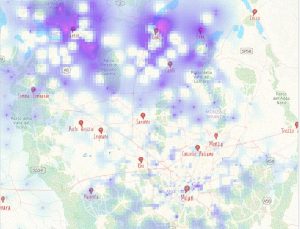
A tal fine ho importato diversi criteri che considero interessati: primo fra tutti il luogo di lavoro ma anche la posizione delle stazioni, differenziando tra quelle dove fermano i treni diretti, l’estensione dei parchi e i punti di ingresso dell’autostrada. Tutti questi sono criteri da minimizzare mentre ho importato anche la posizione dei siti contaminati (recuperabili da qui) da cui ovviamente voglio massimizzare la distanza.
Locate: trovare la posizione migliore
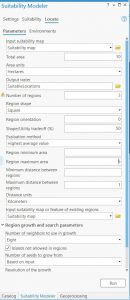
Per completare l’analisi viene integrato un tool che seleziona automaticamente la posizione migliore dalla Suitability Map. Questa corrisponderà alla regione con maggiore punteggio che soddisfa le costrizioni che andremo a imporre.
Lo strumento si chiama Locate e si trova all’intero della tab del Suitability Modeler. Da qui vengono definiti i vincoli come l’area complessiva richiesta dal progetto e il numero minimo e massimo di lotti da ottenere, quanto questi devono essere distanziati ed anche la forma che dovranno assumere.
Abbinato a una mappa catastale eviterà mal di testa per selezionare il numero minimo di parcelle su cui svolgere un progetto, rispettando le regole definite in partenza.
ATTENZIONE:
Il risultato è influenzato dalla risoluzione dei raster assegnati come criteri. Infatti la suitability map è data dall’operazione algebrica su pixel di fonti diverse e nel caso venga scelto uno a bassa risoluzione, questo determinerà la risoluzione finale.
Conclusioni
Questo strumento si annuncia come indispensabile per qualsiasi pianificatore territoriale, sia esso amministrazione pubblica o privato. Rende molto più scientifico e misurabile il processo decisionale che, essendo un modello non lineare, creava diverse difficoltà nel raggiungere un risultato riproducibile e spiegabile.
Con l’aggiunta delle funzioni dinamiche potrà essere presentato agli stakeholders e modificare interattivamente i parametri per trasformare una decisione in un vero processo.
Per maggiori informazioni sul mondo Esri contatta lo staff GIS di One Team via mail scrivendo a gis@oneteam.it o chiamaci allo 0247719331.
Iscriviti al blog per non perderti i prossimi appuntamenti!